Iklan
 Terakhir kali, saya memperkenalkan Anda Kinect meretas PC dan driver yang terlibat Cara Meretas Kinect Anda & Menggunakannya Untuk Membunuh ZombiesPengembangan Microsoft Kinect telah beralih ke kondisi yang lebih ramah pengguna sekarang, dan driver telah dirilis untuk semua untuk diunduh dan dimainkan. Satu studio bahkan telah ... Baca lebih banyak , dan juga demo game survival zombie dasar. Meskipun membunuh zombie itu luar biasa, sudah saatnya kita beralih melakukan sesuatu yang benar-benar bermanfaat. Jadi saya ingin menunjukkan kepada Anda Kinemote aplikasi, serta cara menggunakannya untuk mengontrol kedua mouse Anda untuk tugas Windows umum, dan Xbox Media Center. Ini akan menjadi tambahan yang fantastis untuk pusat media berbasis Plex yang sempurna Setup A Perfect Media Center With Plex [Mac & Windows]Plex secara luas dianggap oleh banyak orang sebagai media player, manajer dan aplikasi streaming terbaik - tersedia untuk Windows, Mac dan bahkan ponsel (meskipun aplikasi seluler tidak gratis). Jika kamu... Baca lebih banyak Saya mengatur minggu lalu.
Terakhir kali, saya memperkenalkan Anda Kinect meretas PC dan driver yang terlibat Cara Meretas Kinect Anda & Menggunakannya Untuk Membunuh ZombiesPengembangan Microsoft Kinect telah beralih ke kondisi yang lebih ramah pengguna sekarang, dan driver telah dirilis untuk semua untuk diunduh dan dimainkan. Satu studio bahkan telah ... Baca lebih banyak , dan juga demo game survival zombie dasar. Meskipun membunuh zombie itu luar biasa, sudah saatnya kita beralih melakukan sesuatu yang benar-benar bermanfaat. Jadi saya ingin menunjukkan kepada Anda Kinemote aplikasi, serta cara menggunakannya untuk mengontrol kedua mouse Anda untuk tugas Windows umum, dan Xbox Media Center. Ini akan menjadi tambahan yang fantastis untuk pusat media berbasis Plex yang sempurna Setup A Perfect Media Center With Plex [Mac & Windows]Plex secara luas dianggap oleh banyak orang sebagai media player, manajer dan aplikasi streaming terbaik - tersedia untuk Windows, Mac dan bahkan ponsel (meskipun aplikasi seluler tidak gratis). Jika kamu... Baca lebih banyak Saya mengatur minggu lalu.
Mulai Segar
Jika Anda mengikuti tutorial terakhir kali, Anda sudah memiliki banyak driver yang diinstal. Sayangnya Kinemote cukup spesifik dalam versi yang dapat dimainkan dengan baik, jadi yang terbaik adalah jika kita melanjutkan dan menghapus instalan driver OpenNi dan PrimeSense menggunakan uninstall Windows biasa.
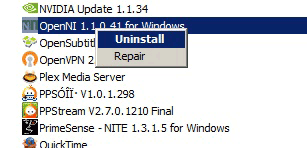
Unduhan & Pemasangan
Pertama, Kinemote memerlukan registrasi cepat di forum sebelum Anda dapat mengunduhnya, jadi lakukan dan mulai sekarang Link ini.
Semua perangkat lunak yang diperlukan dapat diunduh dari utas ini di kinemote.net.
Utas menguraikan versi berbagai driver yang perlu Anda unduh dan instal pada utas itu, tetapi di sini ada tautan langsung. Anda harus mendaftar di forum untuk mendapatkan perangkat lunak Kinemote yang sebenarnya (jika Anda terdaftar dan masuk, tautan ini seharusnya cocok untuk Anda).
- OpenNI
- Driver Sensor Kinect
- Middleware NITE - gunakan lisensi komunitas ini ketika ditanya saat menginstal: 0KOIk2JeIBYClPWVnMoRKn5cdY4 =
- Pengganti motor dan driver LED
Tiga yang pertama adalah pemasangan yang mudah (tidak perlu mengedit file konfigurasi seperti yang kita lakukan sebelumnya). File terakhir yang Anda unduh harus diekstraksi di tempat yang familier, seperti desktop Anda. Kita perlu menggunakan ini untuk mengganti driver motor Kinect yang sekarang harus diinstal jika Anda sudah menjalankan tiga yang pertama.
Untuk melakukan ini, buka Pengaturan perangkat dan temukan Primesense bagian. Seharusnya ada tiga perangkat yang terdaftar. Klik kanan untuk Kinect Motor dan pilih perbarui perangkat lunak driver.
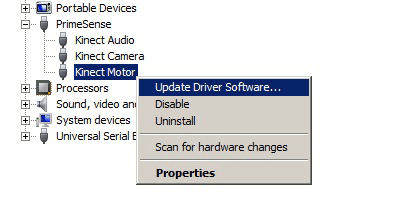
Pilih untuk menjelajah secara manual dan arahkan pilihan ke folder yang baru saja Anda ekstrak yang disebut "Kinect nui motor dan driver LED“. Windows kemudian harus melanjutkan dan mengganti driver dengan sesuatu yang berbeda, seperti ini:
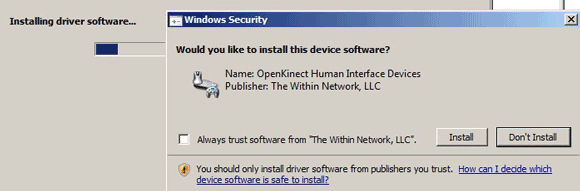
Kinemote
OK, jika Anda belum melakukannya, Anda harus melanjutkan dan menginstal aplikasi Kinemote dari forum yang saya sebutkan sebelumnya. Itu datang sebagai instalasi yang dapat dieksekusi di dalam file zip. Luncurkan aplikasi dari menu Mulai Anda:
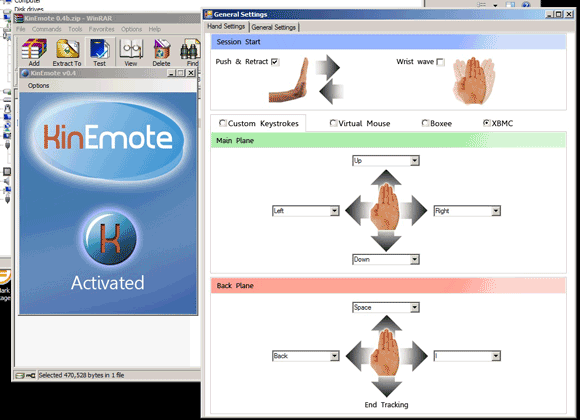
Buka layar opsi terlebih dahulu, dan mari kita sesuaikan beberapa hal sampai Anda berkenalan dengannya. Pertama, ubah pilihan paling atas ke gelombang tangan. Ini akan aktif saat Anda melambai, yang seharusnya lebih akrab bagi pengguna Kinect biasa. Selanjutnya, setel gaya kontrol ke mouse virtual untuk memulai dengan yang paling mudah dipahami. Dari layar pengaturan umum, saya juga merasa berguna untuk mengaktifkan umpan balik video, supaya Anda tahu kapan itu ditonton dan apakah ia melihat Anda dengan benar. Anda selalu dapat menonaktifkan saat Anda nyaman.
Tutup panel opsi, dan itu sudah seharusnya! Lambaikan tangan Anda untuk mengaktifkan pelacakan, dan Anda dapat mengklik dengan mendorong tangan Anda mundur dan maju dengan cepat. Ini tidak sempurna karena mendorong tangan Anda ke depan biasanya menghasilkan kursor yang bergerak terlebih dahulu, jadi kontrol yang baik sulit dilakukan. Namun, saya menemukan mouse di satu tangan hanya dengan mengklik (atau remote control iPhone) dapat memperbaikinya.
Pilihan lainnya adalah menggunakannya untuk mengontrol game menggunakan set penekanan tombol khusus, untuk game sederhana dan semacamnya. Cobalah ini sebelum beralih ke kontrol pusat media, karena ini membantu Anda untuk memegang kendali bidang belakang dan tengah. Dalam mode selain mouse virtual, Anda memiliki dua lapisan kontrol pada dasarnya. Alihkan ke kunci khusus untuk mencobanya. Gerakkan tangan Anda maju atau mundur, dan jendela pratinjau video akan menampilkan merah untuk backplane atau hijau untuk midplane, serta memberi tahu Anda dengan bunyi bip saat Anda bergerak di antara keduanya. Bermain-main sedikit, lalu beralih ke mode XBMC (atau Boxee) ketika Anda sudah terbiasa.
Lihat diagram di bawah ini untuk kontrol pusat media (dari manual KinEmote, juga tersedia di forum).
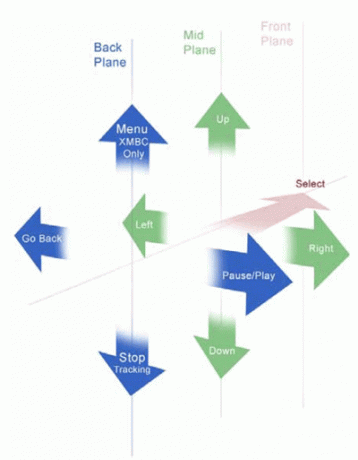
Ini bisa jadi biadab untuk membiasakan diri dan Anda mungkin mendapati diri Anda mondar-mandir sebentar, tetapi saya memiliki kontrol yang cukup baik setelah 5 menit berlatih.
Bagaimana menurut anda? Remote control paling keren untuk pusat media Anda (dan mungkin yang paling mahal), lamanya! Saya akan melihat setara Mac dan melaporkan kembali lain kali jika saya menemukannya.
James memiliki gelar BSc dalam Artificial Intelligence, dan bersertifikat CompTIA A + dan Network +. Dia adalah pengembang utama MakeUseOf, dan menghabiskan waktu luangnya bermain VR paintball dan boardgames. Dia telah membangun PC sejak dia masih kecil.


